- PORTAL ALUNO / DOCENTE - MANUAL DE APOIO PLANO DE ENSINO
|
|
|
- Cristiana Maria das Neves Aleixo Ventura
- 6 Há anos
- Visualizações:
Transcrição
1 - PORTAL ALUNO / DOCENTE - MANUAL DE APOIO PLANO DE ENSINO AGOSTO/2017
2 AMBIENTAÇÃO Introdução O novo Portal do Aluno/Docente é o local institucional projetado para os alunos e professores acessarem a páginas específicas da Instituição, com informações e conteúdos acadêmicos, quadro de avisos, calendário, dados pessoais, quadro de horários, matrícula on-line, consulta/registro de faltas e notas, cadastro das aulas planejadas e realizadas e entre outras funções que serão relatadas neste material. 1
3 Sumário 1. AMBIENTAÇÃO DO PORTAL ACESSO TELA DE LOGIN PRIMEIRO ACESSO DIÁRIO DE CLASSE LANÇAMENTO DE FALTAS E OCORRÊNCIAS LANÇAMENTO DE FALTAS LANÇAMENTO DE OCORRÊNCIA CANAL DE APOIO
4 1. AMBIENTAÇÃO DO PORTAL 1.1. ACESSO Para acessar o novo Portal Aluno/Docente abra o navegador de sua preferência: Internet Explorer, Google Chrome, Mozilla Firefox ou Safari, acesse o site da UNIMEP ( ) e clique no botão PORTAL DO ALUNO, localizado na parte superior esquerda da página, conforme imagem 01. Imagem 01 Tela do site da UNIMEP 1.2. TELA DE LOGIN Ao surgir a tela de acesso, informe o usuário e a senha recebidos por . Obs. O usuário e Observação!! Os usuários e senhas foram enviados via . Em caso de dúvidas entre em contato pelos canais de apoio: cais@unimep.br Imagem 02 Tela de login do novo Portal 3
5 1.3. PRIMEIRO ACESSO Ao efetuar o primeiro acesso, será necessário alterar a senha (expirada) seguindo os passos a seguir: 1. Clique em OK 2. Digite a senha recebida no e- mail, em seguida sua nova senha. Ela deve conter pelo menos 6 dígitos. Imagem 03 - Tela senha expirada Imagem 04 - Tela senha expirada Ao efetivar a troca da senha, a tela inicial do novo Portal é exibida. Para questões acadêmicas, tais como: acesso ao plano de ensino, cronograma das aulas, realização da chamada, lançamento de notas, clique no bloco Educacional xxxxxxxxxxxxxxxxxxxxxx Imagem 05 Tela inicial do Portal Bloco Educacional 4
6 1. Abrirá a caixa de opções da Leitura de Contexto, clique em Avançar para o preenchimento dos seus dados conforme os passos a seguir: Na tela inicial do assistente, clique no botão Avançar Na tela inicial do assistente, selecione o CAMPUS do curso atual. Em seguida, clique no botão Avançar 2 1 Na tela selecione o perfil de Professor. 3 Caso o Professor possuía mais de vínculo na UNIMEP, selecione o prontuário de docente
7 Verifique todas as informações selecionadas e clique no botão Concluir. Obs. O usuário e Observação!! Caso tenha selecionado alguma informação equivocada nos seus dados, conforme os passos acima, clique no botão Concluir e realize a alteração como demostrado a seguir... 8 Para alteração de alguma informação no contexto, devido a realização do cadastro equivocado ou ainda por realizar aula em outro Campus, clique no link Ambiente, localizado na parte superior direita do Portal e clique no item para alterá-lo, conforme informado anteriormente. 1 2 Obs. O usuário e Observação!! O assistente da definição das informações do contexto será realizado somente no primeiro acesso. 6
8 No próximos acessos, a tela do quadro de horários será aberta automaticamente. xxxxxxxxxxxxxxxxxxxxxx Imagem 06 Quadro de horários Obs. O usuário e Observação!! Em caso de dúvidas, dificuldades ou ainda identificação de erros, entre em contato com o CAIS pelo e- mail: (cais@unimep.br) 2. DIÁRIO DE CLASSE 7
9 Para o lançamento das faltas, clique no link Diário de classe. Imagem 07 Acesso ao Diário de classe Na tela seguinte certifique-se que a aba Períodos letivos em andamento esteja habilitada, caso não esteja, clique nela... xxxxxxxxxx xxxxxxxxxx xxxxxxxxxxxxxxxxxxxxxxxx Imagem 08 Tela inicial do Diário de classe 8
10 3. LANÇAMENTO DE FALTAS E OCORRÊNCIAS Para lançar as faltas clique no botão FREQUENCIA e para lançar as notas finais clique no botão NOTAS/FALTAS ETAPA localizados no final da tela. xxxxxxxxxx 2 1. Para selecionar a disciplina, clique na barra com a descrição do curso no semestre vigente Em seguida selecione a disciplina. Clique em frequência para o registro de faltas LANÇAMENTO DE FALTAS Na tela de FREQUÊNCIA, é possível realizar o lançamento de faltas no dia da aula, ou ainda, posteriormente a aula. Para a realização do registro das faltas é necessário selecionar a etapa, no caso sempre ETAPA ÚNICA DE FALTAS, em seguida a definição do período que deseja a ser exibido e finalmente no botão SELECIONAR. Obs. Para o lançamento das faltas no dia da aula, selecione a mesma data nos campos de período. 9
11 xxxxxxxxxx Ao clicar no botão SELECIONAR a lista de alunos será exibida permitindo o lançamento das faltas. xxxxxxx Exibição de um dia de aula. Para registrar a falta, clique no campo do dia e horário da aula. 10
12 Para registrar a falta em nos dois tempos da aula, selecione o item MARCAR AULAS GEMINADAS e realize o cadastro. Com um clique os dois tempos são marcados. Após o lançamento de todas as faltas, clique no botão SALVAR. O processo será finalizado ao aparecer a mensagem de frequências salvas. xxxxxxxxxxx 11
13 3.2. LANÇAMENTO DE OCORRÊNCIA Para realizar o registro de algum fato relevante em sala de aula, é possível anotá-lo ao lado do campo de lançamento de faltas. 4. CANAL DE APOIO Para quaisquer dúvidas, problemas ou equívocos entre em contato pelo cais@unimep.br 12
Guia de Acesso ao Portal Educacional CORPO DISCENTE
 CORPO DISCENTE 2015 Este guia possui instruções básicas para realizar o primeiro acesso ao Portal Educacional. Siga atentamente os passos indicados abaixo. Em caso de dúvidas contate-nos pelo e-mail portal@imepac.edu.br
CORPO DISCENTE 2015 Este guia possui instruções básicas para realizar o primeiro acesso ao Portal Educacional. Siga atentamente os passos indicados abaixo. Em caso de dúvidas contate-nos pelo e-mail portal@imepac.edu.br
Instruções de Acesso ao Portal Acadêmico. Departamento de TI da FACTHUS (Atualizado: 19/02/2016)
 Instruções de Acesso ao Portal Acadêmico Compatibilidade de Navegadores Versões de navegadores Web homologadas pelo fabricante para utilização do Portal: Sistema Operacional Internet Explorer Mozilla Firefox
Instruções de Acesso ao Portal Acadêmico Compatibilidade de Navegadores Versões de navegadores Web homologadas pelo fabricante para utilização do Portal: Sistema Operacional Internet Explorer Mozilla Firefox
MANUAL DO PORTAL ACADÊMICO (PROFESSORES)
 MANUAL DO PORTAL ACADÊMICO (PROFESSORES) Passo a passo do Portal Acadêmico http://portal.ubec.edu.br/csc/ UBEC - Para servir com qualidade SUMÁRIO Objetivo Manual do Portal Acadêmico... 03 Navegadores...
MANUAL DO PORTAL ACADÊMICO (PROFESSORES) Passo a passo do Portal Acadêmico http://portal.ubec.edu.br/csc/ UBEC - Para servir com qualidade SUMÁRIO Objetivo Manual do Portal Acadêmico... 03 Navegadores...
DIÁRIO DE CLASSE E PLANO DE AULA
 DIÁRIO DE CLASSE E PLANO DE AULA 1 SUMÁRIO Apresentação... 3 Entrada no Portal / Login... 4 Contexto... 5 Quadro de Horário... 9 Diário de Classe... 10 Lançamento das Faltas...12 Emissão dos Diários de
DIÁRIO DE CLASSE E PLANO DE AULA 1 SUMÁRIO Apresentação... 3 Entrada no Portal / Login... 4 Contexto... 5 Quadro de Horário... 9 Diário de Classe... 10 Lançamento das Faltas...12 Emissão dos Diários de
MANUAL DO PORTAL ALUNO
 MANUAL DO PORTAL ALUNO http://portal.ibta.edu.br Sumário 1. Acesso... 3 1.1. Esqueci Minha Senha... 4 2. Contexto... 7 2.1. Alterar Contexto... 8 3. Contrato / Comunicados... 9 4. Menu Acadêmico... 10
MANUAL DO PORTAL ALUNO http://portal.ibta.edu.br Sumário 1. Acesso... 3 1.1. Esqueci Minha Senha... 4 2. Contexto... 7 2.1. Alterar Contexto... 8 3. Contrato / Comunicados... 9 4. Menu Acadêmico... 10
Figura 1 Login Caso o professor tenha problema com o usuário/senha utilizar o item 1.2.
 TUTORIAL RM PORTAL Sumário Módulo I - Entrando no Portal...3 Login...3 Recuperar uma Senha...3 Módulo II - Menu do Professor...5 Quadro de Horários...5 Turmas...6 Exibir uma Turma...6 Localizar um Aluno...7
TUTORIAL RM PORTAL Sumário Módulo I - Entrando no Portal...3 Login...3 Recuperar uma Senha...3 Módulo II - Menu do Professor...5 Quadro de Horários...5 Turmas...6 Exibir uma Turma...6 Localizar um Aluno...7
TUTORIAL PAIS/RESPONSÁVEIS PARA USO DO PORTAL EDUCA MOBILE
 TUTORIAL PAIS/RESPONSÁVEIS PARA USO DO PORTAL EDUCA MOBILE Este tutorial orientará os processos de acesso e utilização dos recursos oferecidos pelo Portal Educa Mobile da Totvs para os pais/responsáveis,
TUTORIAL PAIS/RESPONSÁVEIS PARA USO DO PORTAL EDUCA MOBILE Este tutorial orientará os processos de acesso e utilização dos recursos oferecidos pelo Portal Educa Mobile da Totvs para os pais/responsáveis,
SISGRAD para docentes
 SISGRAD para docentes 1) Como acessar o sistema? Utilize os navegadores Firefox ou Google Chrome, porque podem ocorrer erros com o uso do Internet Explorer. Acesse: http://sistemas.feg.unesp.br Se for
SISGRAD para docentes 1) Como acessar o sistema? Utilize os navegadores Firefox ou Google Chrome, porque podem ocorrer erros com o uso do Internet Explorer. Acesse: http://sistemas.feg.unesp.br Se for
Serão listadas as disciplinas de sua responsabilidade no período selecionado
 Lançamento de Frequências e Notas 1. Para acessar o SISTEMA ACADÊMICO, abra o navegador Mozilla Firefox ou Google Chrome. 2. Digite na barra de endereços: acadêmico.unemat.br Após aperte a tecla
Lançamento de Frequências e Notas 1. Para acessar o SISTEMA ACADÊMICO, abra o navegador Mozilla Firefox ou Google Chrome. 2. Digite na barra de endereços: acadêmico.unemat.br Após aperte a tecla
Manual de Uso. Portal do Professor
 Manual de Uso Portal do Professor Caro educador, Neste semestre, um grande projeto foi desenvolvido na Kroton para identificar, normatizar e melhorar nossos processos internos, neste projeto, reunimos
Manual de Uso Portal do Professor Caro educador, Neste semestre, um grande projeto foi desenvolvido na Kroton para identificar, normatizar e melhorar nossos processos internos, neste projeto, reunimos
Instruções de Acesso ao Portal Acadêmico
 Para acessar o Portal Acadêmico: Utilizar apenas o navegador Internet Explorer, pois somente este está homologado pelo fabricante para utilização do sistema; Desativar o bloqueador de Pop-ups no Internet
Para acessar o Portal Acadêmico: Utilizar apenas o navegador Internet Explorer, pois somente este está homologado pelo fabricante para utilização do sistema; Desativar o bloqueador de Pop-ups no Internet
Portal Educacional Professor On line
 1. ACESSO AO SISTEMA O acesso ao sistema pode ser realizado pelos seguintes sites: http://www.iplc.g12.br/ http://www.franciscanasalcantarinas.org.br/ INFORME NOME DO USUÁRIO. INFORME A SUA SENHA DE ACESSO.
1. ACESSO AO SISTEMA O acesso ao sistema pode ser realizado pelos seguintes sites: http://www.iplc.g12.br/ http://www.franciscanasalcantarinas.org.br/ INFORME NOME DO USUÁRIO. INFORME A SUA SENHA DE ACESSO.
Manual Coleção Interativa Papel Professor Versão 2.5.3
 Manual Coleção Interativa Papel Professor / 33 Manual Coleção Interativa Papel Professor Versão 2.5.3 Manual Coleção Interativa Papel Professor 2/ 33 Manual Coleção Interativa ACESSAR A COLEÇÃO INTERATIVA...
Manual Coleção Interativa Papel Professor / 33 Manual Coleção Interativa Papel Professor Versão 2.5.3 Manual Coleção Interativa Papel Professor 2/ 33 Manual Coleção Interativa ACESSAR A COLEÇÃO INTERATIVA...
Manual do professor WEBDIARIO
 Instituto Federal de Educação, Ciência e Tecnologia de São Paulo Campus Cubatão. Manual do professor WEBDIARIO Versão 1.6 COORDENADORIA DE INFORMÁTICA E PLANEJAMENTO 2015 Sumário 1. Acesso ao WD 1.1 Configuração
Instituto Federal de Educação, Ciência e Tecnologia de São Paulo Campus Cubatão. Manual do professor WEBDIARIO Versão 1.6 COORDENADORIA DE INFORMÁTICA E PLANEJAMENTO 2015 Sumário 1. Acesso ao WD 1.1 Configuração
Orientações Matricula On-Line 1/10
 1/10 Sumário PASSO 1 ORIENTAÇÕES PARA DESBLOQUEAR POP-UP NO NAVEGADOR... 3 PASSO 2 ACESSO AO PORTAL UNIVERSITÁRIO... 3 PASSO 3 MATRÍCULA ON-LINE... 4 PASSO 4 DISCIPLINAS OFERTADAS NO PRIMEIRO PERÍODO...
1/10 Sumário PASSO 1 ORIENTAÇÕES PARA DESBLOQUEAR POP-UP NO NAVEGADOR... 3 PASSO 2 ACESSO AO PORTAL UNIVERSITÁRIO... 3 PASSO 3 MATRÍCULA ON-LINE... 4 PASSO 4 DISCIPLINAS OFERTADAS NO PRIMEIRO PERÍODO...
TUTORIAL PARA CRIAÇÃO DE UM CURRÍCULO NA PLATAFORMA LATTES
 TUTORIAL PARA CRIAÇÃO DE UM CURRÍCULO NA PLATAFORMA LATTES 1º PASSO: Abra o seu navegador (Internet Explorer, Mozilla Firefox, Google Chrome...) e acesse o endereço http://lattes.cnpq.br/. Ao acessar o
TUTORIAL PARA CRIAÇÃO DE UM CURRÍCULO NA PLATAFORMA LATTES 1º PASSO: Abra o seu navegador (Internet Explorer, Mozilla Firefox, Google Chrome...) e acesse o endereço http://lattes.cnpq.br/. Ao acessar o
COLÉGIO MILITAR DOM PEDRO II MANUAL DE UTILIZAÇÃO DO PORTAL ONLINE PARA ALUNOS E RESPONSÁVEIS
 COLÉGIO MILITAR DOM PEDRO II MANUAL DE UTILIZAÇÃO DO PORTAL ONLINE PARA ALUNOS E RESPONSÁVEIS Manual do Sistema de Gestão Educacional Sumário 1. Portal do Aluno / Responsável... 1 1.1. Informações Gerais...
COLÉGIO MILITAR DOM PEDRO II MANUAL DE UTILIZAÇÃO DO PORTAL ONLINE PARA ALUNOS E RESPONSÁVEIS Manual do Sistema de Gestão Educacional Sumário 1. Portal do Aluno / Responsável... 1 1.1. Informações Gerais...
Manual de Utilização do Portal Educacional
 Manual de Utilização do Portal Educacional Sumário Introdução... 2 Menu do Portal... 5 Acadêmico... 6 Materiais... 8 Financeiro... 8 Benefícios (Serviço Social)... 9 Relatórios... 10 Tarefa Diária... 11
Manual de Utilização do Portal Educacional Sumário Introdução... 2 Menu do Portal... 5 Acadêmico... 6 Materiais... 8 Financeiro... 8 Benefícios (Serviço Social)... 9 Relatórios... 10 Tarefa Diária... 11
MANUAL DE ACESSO PORTAL DO CLIENTE EMPRESA Saiba como acessar essa importante ferramenta.
 No seu navegador de internet, acesse 1 2 http://www.vs.unimed.coop.br, na página inicial, clique no espaço PORTAL DO CLIENTE. 1º Acesso Empresa : Na tela seguinte, clique em Seu primeiro acesso? 3 A partir
No seu navegador de internet, acesse 1 2 http://www.vs.unimed.coop.br, na página inicial, clique no espaço PORTAL DO CLIENTE. 1º Acesso Empresa : Na tela seguinte, clique em Seu primeiro acesso? 3 A partir
Manual Gerenciador de Aprendizagem Papel Professor Versão 2.5.3
 Manual GA, Papel Professor / 37 Manual Gerenciador de Aprendizagem Papel Professor Versão 2.5.3 Manual GA, Papel Professor 2/ 37 Manual Gerenciador de Aprendizagem ACESSAR O GERENCIADOR DE APRENDIZAGEM...
Manual GA, Papel Professor / 37 Manual Gerenciador de Aprendizagem Papel Professor Versão 2.5.3 Manual GA, Papel Professor 2/ 37 Manual Gerenciador de Aprendizagem ACESSAR O GERENCIADOR DE APRENDIZAGEM...
Inclusão de NOTAS FISCAIS. Guia Rápido Audatex Web Perfil Oficina
 Inclusão de NOTAS FISCAIS Guia Rápido Audatex Web Perfil Oficina 1 SUMÁRIO 1. Introdução... 3 2. Acesso... 3 3. Home Tela Inicial... 4 4. Sinistros... 5 5. Dados Gerais... 6 6. Notas Fiscais... 6 7. Ações...
Inclusão de NOTAS FISCAIS Guia Rápido Audatex Web Perfil Oficina 1 SUMÁRIO 1. Introdução... 3 2. Acesso... 3 3. Home Tela Inicial... 4 4. Sinistros... 5 5. Dados Gerais... 6 6. Notas Fiscais... 6 7. Ações...
MANUAL PARA PROFESSORES POSTAR NOTAS/FALTAS NO PORTAL RM
 MANUAL PARA PROFESSORES POSTAR NOTAS/FALTAS NO PORTAL RM Entre no site da FAPS e clicar no menu AREA DO PROFESSOR/PORTAL RM Preencha os campos com seu login e senha: ***Somente para professores que dão
MANUAL PARA PROFESSORES POSTAR NOTAS/FALTAS NO PORTAL RM Entre no site da FAPS e clicar no menu AREA DO PROFESSOR/PORTAL RM Preencha os campos com seu login e senha: ***Somente para professores que dão
versão /10/14
 versão 11.82-16/10/14 ACESSANDO O PORTAL ACADÊMICO Manual do Professor Para acessar o Portal Acadêmico da PUC-SP, digite em seu browser o endereço Será necessário utilizar as informações de login e senha
versão 11.82-16/10/14 ACESSANDO O PORTAL ACADÊMICO Manual do Professor Para acessar o Portal Acadêmico da PUC-SP, digite em seu browser o endereço Será necessário utilizar as informações de login e senha
PASSO-A-PASSO CHAMADA ELETRÔNICA E PLANO DE AULA. Versão Desktop (PC) Para Professores e Coordenadores do Centro Universitário UniBrasil
 PASSO-A-PASSO CHAMADA ELETRÔNICA E PLANO DE AULA Versão Desktop (PC) Para Professores e Coordenadores do Centro Universitário UniBrasil No Site do UniBrasil, Clique em Portal do Aluno e Professor Acesse
PASSO-A-PASSO CHAMADA ELETRÔNICA E PLANO DE AULA Versão Desktop (PC) Para Professores e Coordenadores do Centro Universitário UniBrasil No Site do UniBrasil, Clique em Portal do Aluno e Professor Acesse
Tutorial de Procedimentos Acadêmicos Docente
 Tutorial de Procedimentos Acadêmicos Docente Elaborado Por: Aline Onhas Pigatti 15/03/2012 Índice 1 Quadro de Horário...06 2 Minhas Turmas...07 3 Plano de Aula...09 4 Upload Materiais...11 5 Avaliações...13
Tutorial de Procedimentos Acadêmicos Docente Elaborado Por: Aline Onhas Pigatti 15/03/2012 Índice 1 Quadro de Horário...06 2 Minhas Turmas...07 3 Plano de Aula...09 4 Upload Materiais...11 5 Avaliações...13
Diário de Classe EAD. Senac Solution. Manual de Operação V.03
 Diário de Classe EAD Senac Solution V.03 Histórico de revisões Versão Data Alteração Versão 1.0 Outubro/2013 Versão 2.0 Julho/2015 Atualização das telas. Versão 3.0 Dezembro/2015 Atualização das telas.
Diário de Classe EAD Senac Solution V.03 Histórico de revisões Versão Data Alteração Versão 1.0 Outubro/2013 Versão 2.0 Julho/2015 Atualização das telas. Versão 3.0 Dezembro/2015 Atualização das telas.
GUIA DE ACESSO AOS PORTAIS ACADÊMICOS
 GUIA DE ACESSO AOS PORTAIS ACADÊMICOS Tutorial discente Outubro/2016 1 Sumário 1. Como acessar o Portal do Aluno (SGE)... 3 2. Como acessar a Comunidade Acadêmica... 14 3. Como acessar o Portal Educação
GUIA DE ACESSO AOS PORTAIS ACADÊMICOS Tutorial discente Outubro/2016 1 Sumário 1. Como acessar o Portal do Aluno (SGE)... 3 2. Como acessar a Comunidade Acadêmica... 14 3. Como acessar o Portal Educação
Manual do Portal do Professor
 Aqui a sua formação tem futuro! Manual do Portal do Professor Setor de Tecnologia da Informação T.I. Escola Superior Batista do Amazonas Última atualização: 02/02/2013 Unidade I - Rua Leonor Teles, nº.
Aqui a sua formação tem futuro! Manual do Portal do Professor Setor de Tecnologia da Informação T.I. Escola Superior Batista do Amazonas Última atualização: 02/02/2013 Unidade I - Rua Leonor Teles, nº.
Manual de Uso Novo Portal do Professor
 Manual de Uso Novo Portal do Professor Junho de 2009 Caro educador, Neste semestre, um grande projeto foi desenvolvido no IUNI para identificar, normatizar e melhorar nossos processos internos, neste projeto
Manual de Uso Novo Portal do Professor Junho de 2009 Caro educador, Neste semestre, um grande projeto foi desenvolvido no IUNI para identificar, normatizar e melhorar nossos processos internos, neste projeto
SISTEMA DE GESTÃO PEDAGÓGICA Manual do Professor
 SISTEMA DE GESTÃO PEDAGÓGICA Manual do Professor SISTEMA DE GESTÃO PEDAGÓGICA Versão 1.0 1. Cadastro no sistema - Acesse o sistema pelo endereço: http://www.professor.ms.gov.br. - Clique no link na parte
SISTEMA DE GESTÃO PEDAGÓGICA Manual do Professor SISTEMA DE GESTÃO PEDAGÓGICA Versão 1.0 1. Cadastro no sistema - Acesse o sistema pelo endereço: http://www.professor.ms.gov.br. - Clique no link na parte
Manual de Acesso ao Portal Educacional
 Manual de Acesso ao Portal Educacional UNIFAMINAS Muriaé - 2017 Tecnologia da Informação Empresas Lael Varella 1 Introdução Este manual, desenvolvido pela Equipe de Tecnologia da Informação, é destinado
Manual de Acesso ao Portal Educacional UNIFAMINAS Muriaé - 2017 Tecnologia da Informação Empresas Lael Varella 1 Introdução Este manual, desenvolvido pela Equipe de Tecnologia da Informação, é destinado
Leia com bastante atenção cada item abaixo para facilitar o seu cadastramento e não perder o prazo de inscrição.
 Leia com bastante atenção cada item abaixo para facilitar o seu cadastramento e não perder o prazo de inscrição. ITEM 1: Caso já possua o cadastro juntamente ao Centro de Integração Empresa Escola de Minas
Leia com bastante atenção cada item abaixo para facilitar o seu cadastramento e não perder o prazo de inscrição. ITEM 1: Caso já possua o cadastro juntamente ao Centro de Integração Empresa Escola de Minas
UNIVERSIDADE FEDERAL DO RIO GRANDE DO NORTE SISTEMA DE BIBLIOTECAS BIBLIOTECA CENTRAL ZILA MAMEDE
 TUTORIAL ACESSO AOS LIVROS DIGITAIS DA UFRN (http://www.portaldapesquisa.com.br/ufrn) Os alunos, professores e demais servidores da UFRN, com cadastro em algum dos sistemas da universidade SIGAA, SIPAC
TUTORIAL ACESSO AOS LIVROS DIGITAIS DA UFRN (http://www.portaldapesquisa.com.br/ufrn) Os alunos, professores e demais servidores da UFRN, com cadastro em algum dos sistemas da universidade SIGAA, SIPAC
Instituto Federal de Ciência, Educação e Tecnologia de São Paulo
 Instituto Federal de Ciência, Educação e Tecnologia de São Paulo Tutorial para configuração da rede wireless em notebooks - 1 - Histórico do documento Autoria Data de revisão 22/09/2016 Número de versão
Instituto Federal de Ciência, Educação e Tecnologia de São Paulo Tutorial para configuração da rede wireless em notebooks - 1 - Histórico do documento Autoria Data de revisão 22/09/2016 Número de versão
Manual de usuário. Figuras
 Sistema Vertti via Web Acesso ao Sistema Vertti via Web... 2 Navegadores compatíveis... 2 Mensagens de erro... 3 Navegador incompatível... 3 Google Chrome... 4 Baixando e instalando Sistema Vertti no Google
Sistema Vertti via Web Acesso ao Sistema Vertti via Web... 2 Navegadores compatíveis... 2 Mensagens de erro... 3 Navegador incompatível... 3 Google Chrome... 4 Baixando e instalando Sistema Vertti no Google
Manual para atualização do portal do CNPq - versão 1.0 Programas
 Manual para atualização do portal do CNPq - versão 1.0 Programas Sumário 1. INTRODUÇÃO... 3 1.1. Finalidade... 3 2. METAS E RESTRIÇÕES PARA ATUALIZAÇÃO... 3 2.1. Metas... 3 2.2. Restrições... 3 3. ACESSANDO
Manual para atualização do portal do CNPq - versão 1.0 Programas Sumário 1. INTRODUÇÃO... 3 1.1. Finalidade... 3 2. METAS E RESTRIÇÕES PARA ATUALIZAÇÃO... 3 2.1. Metas... 3 2.2. Restrições... 3 3. ACESSANDO
GUIA DE ACESSO AOS PORTAIS ACADÊMICOS
 GUIA DE ACESSO AOS PORTAIS ACADÊMICOS Tutorial discente Janeiro /2017 1 Sumário 1. Como acessar o Portal do Aluno (SGE)... 3 2. Como acessar o Portal Comunidade Acadêmica... 16 3. Como acessar o Portal
GUIA DE ACESSO AOS PORTAIS ACADÊMICOS Tutorial discente Janeiro /2017 1 Sumário 1. Como acessar o Portal do Aluno (SGE)... 3 2. Como acessar o Portal Comunidade Acadêmica... 16 3. Como acessar o Portal
Índice. Escola Comunitária de Campinas
 Escola Comunitária de Campinas Índice 1. Acesso ao Portal... Pág. 2 2. Acesso às funcionalidades do Portal Educacional... Pág. 4 2.1. Acesso ao Financeiro... Pág. 4 2.1.1. Extrato Financeiro / Emissão
Escola Comunitária de Campinas Índice 1. Acesso ao Portal... Pág. 2 2. Acesso às funcionalidades do Portal Educacional... Pág. 4 2.1. Acesso ao Financeiro... Pág. 4 2.1.1. Extrato Financeiro / Emissão
Bem Vindo ao Sistema ISSMAP
 Bem Vindo ao Sistema ISSMAP Portal de Emissão de Nota Fiscal de Serviço 1º Modulo: Cadastro no Sistema SUMÁRIO INTRODUÇÃO... 3 ACESSO... 3 1. REALIZANDO CADASTRO NO SISTEMA... 4 1.1 Pessoa Física... 5
Bem Vindo ao Sistema ISSMAP Portal de Emissão de Nota Fiscal de Serviço 1º Modulo: Cadastro no Sistema SUMÁRIO INTRODUÇÃO... 3 ACESSO... 3 1. REALIZANDO CADASTRO NO SISTEMA... 4 1.1 Pessoa Física... 5
TUTORIAL DO AMBIENTE VIRTUAL DE APRENDIZAGEM (AVA) MOODLE
 TUTORIAL DO AMBIENTE VIRTUAL DE APRENDIZAGEM (AVA) MOODLE Sumário COMO ACESSAR O AMBIENTE VIRTUAL DE APRENDIZAGEM...2 COMO ACESSAR O CURSO...7 COMO ACESSAR O CONTEÚDO DO CURSO...8 Como acessar o Ambiente
TUTORIAL DO AMBIENTE VIRTUAL DE APRENDIZAGEM (AVA) MOODLE Sumário COMO ACESSAR O AMBIENTE VIRTUAL DE APRENDIZAGEM...2 COMO ACESSAR O CURSO...7 COMO ACESSAR O CONTEÚDO DO CURSO...8 Como acessar o Ambiente
Manual Sistema de Gerenciamento dos Auxiliares da Justiça
 2016 Manual Sistema de Gerenciamento dos Auxiliares da Justiça MANUAL DE UTILIZAÇÃO DO SISTEMA DE GERENCIAMENTO DOS AUXILIARES DA JUSTIÇA PÚBLICO EXTERNO TRIBUNAL DE JUSTIÇA DO ESTADO DE SÃO PAULO STI
2016 Manual Sistema de Gerenciamento dos Auxiliares da Justiça MANUAL DE UTILIZAÇÃO DO SISTEMA DE GERENCIAMENTO DOS AUXILIARES DA JUSTIÇA PÚBLICO EXTERNO TRIBUNAL DE JUSTIÇA DO ESTADO DE SÃO PAULO STI
TUTORIAL PARA O SUPERVISOR
 PROJETO MAIS MÉDICOS PARA O BRASIL TUTORIAL PARA O SUPERVISOR RELATÓRIO DE SUPERVISÃO PERIÓDICA: VISITA DE SUPERVISÃO IN LOCO Brasília/DF, 17 de novembro de 2015. 1 APRESENTAÇÃO RELATÓRIO DE SUPERVISÃO
PROJETO MAIS MÉDICOS PARA O BRASIL TUTORIAL PARA O SUPERVISOR RELATÓRIO DE SUPERVISÃO PERIÓDICA: VISITA DE SUPERVISÃO IN LOCO Brasília/DF, 17 de novembro de 2015. 1 APRESENTAÇÃO RELATÓRIO DE SUPERVISÃO
INSTITUTO FEDERAL DE EDUCAÇÃO TECNOLÓGICA DO ESPÍRITO SANTO NASA - Núcleo de Atendimento ao Usuário do Sistema Acadêmico
 INSTITUTO FEDERAL DE EDUCAÇÃO TECNOLÓGICA DO ESPÍRITO SANTO NASA - Núcleo de Atendimento ao Usuário do Sistema Acadêmico 2009 Para acessar o sistema entre no site do IFES na barra de endereços do seu navegador
INSTITUTO FEDERAL DE EDUCAÇÃO TECNOLÓGICA DO ESPÍRITO SANTO NASA - Núcleo de Atendimento ao Usuário do Sistema Acadêmico 2009 Para acessar o sistema entre no site do IFES na barra de endereços do seu navegador
Como usar o SCV Sistema de Controle Vegetal do Indea-MT CADASTRO. Para cadastrar a sua empresa você deve seguir esses passos.
 Como usar o SCV Sistema de Controle Vegetal do Indea-MT CADASTRO Para cadastrar a sua empresa você deve seguir esses passos. Passo 1: Para a empresa que ainda não tem cadastro no Indea você deve acessar
Como usar o SCV Sistema de Controle Vegetal do Indea-MT CADASTRO Para cadastrar a sua empresa você deve seguir esses passos. Passo 1: Para a empresa que ainda não tem cadastro no Indea você deve acessar
TUTORIAL DO PORTAL DO ALUNO. Equipe da Diretoria de Tecnologia da Informação e Comunicação 30/08/2012
 TUTORIAL DO PORTAL DO ALUNO Equipe da Diretoria de Tecnologia da Informação e Comunicação 30/08/2012 Conteúdo PORTAL DO ALUNO ALUNO FREQUÊNCIA NOTAS DISCO VIRTUAL MURAL DE RECADOS Devido a problemas de
TUTORIAL DO PORTAL DO ALUNO Equipe da Diretoria de Tecnologia da Informação e Comunicação 30/08/2012 Conteúdo PORTAL DO ALUNO ALUNO FREQUÊNCIA NOTAS DISCO VIRTUAL MURAL DE RECADOS Devido a problemas de
Manual Básico do Professor para Utilização do Portal
 Manual Básico do Professor para Utilização do Portal O site está disponível no endereço: portal.unec.edu.br 01. Primeiramente, o professor deverá informar a Matrícula e sua Senha. Quando se tratar do primeiro
Manual Básico do Professor para Utilização do Portal O site está disponível no endereço: portal.unec.edu.br 01. Primeiramente, o professor deverá informar a Matrícula e sua Senha. Quando se tratar do primeiro
E ( C E C A N E ) M A N U A L D O U S U Á R I O
 Manual Técnico Central de Cancelamento E letrônico ( CECANE) M ANUAL DO USUÁRIO 1 SUMÁRIO Central de Cancelamento Eletrônico 03 Observações importantes 04 Acesso ao sistema 06 Controle de declaração de
Manual Técnico Central de Cancelamento E letrônico ( CECANE) M ANUAL DO USUÁRIO 1 SUMÁRIO Central de Cancelamento Eletrônico 03 Observações importantes 04 Acesso ao sistema 06 Controle de declaração de
MANUAL DE UTILIZAÇÃO DO SISTEMA DE SERVICE DESK
 MANUAL DE UTILIZAÇÃO DO SISTEMA DE SERVICE DESK Novembro de 2015 Objetivo: Esse manual, baseado no manual GLPI, tem como objetivo principal instruir os usuários quanto à utilização do Service Desk GLPI,
MANUAL DE UTILIZAÇÃO DO SISTEMA DE SERVICE DESK Novembro de 2015 Objetivo: Esse manual, baseado no manual GLPI, tem como objetivo principal instruir os usuários quanto à utilização do Service Desk GLPI,
Manual Sistema de Gerenciamento dos Auxiliares da Justiça
 2016 Manual Sistema de Gerenciamento dos Auxiliares da Justiça MANUAL DE UTILIZAÇÃO DO SISTEMA DE GERENCIAMENTO DOS AUXILIARES DA JUSTIÇA PÚBLICO EXTERNO TRIBUNAL DE JUSTIÇA DO ESTADO DE SÃO PAULO STI
2016 Manual Sistema de Gerenciamento dos Auxiliares da Justiça MANUAL DE UTILIZAÇÃO DO SISTEMA DE GERENCIAMENTO DOS AUXILIARES DA JUSTIÇA PÚBLICO EXTERNO TRIBUNAL DE JUSTIÇA DO ESTADO DE SÃO PAULO STI
RENOVAÇÃO DE MATRÍCULAS
 RENOVAÇÃO DE MATRÍCULAS O processo de renovação de matrículas passará a ocorrer em 3 fases. Todos os alunos devem acessar o sistema em cada fase para elaborar e revisar seu plano de estudos. Cada fase
RENOVAÇÃO DE MATRÍCULAS O processo de renovação de matrículas passará a ocorrer em 3 fases. Todos os alunos devem acessar o sistema em cada fase para elaborar e revisar seu plano de estudos. Cada fase
TUTORIAL Comissão Julgadora Municipal
 TUTORIAL Comissão Julgadora Municipal Na 4ª edição da Olimpíada de Língua Portuguesa Escrevendo o Futuro, os textos selecionados pela Comissão Julgadora Municipal deverão ser enviados para a etapa estadual
TUTORIAL Comissão Julgadora Municipal Na 4ª edição da Olimpíada de Língua Portuguesa Escrevendo o Futuro, os textos selecionados pela Comissão Julgadora Municipal deverão ser enviados para a etapa estadual
Sistema Aula. Motivos para o acesso ser negado:
 Sumário 1. Acesso ao Sistema Aula. 2. Da Identificação do Módulo Coordenação e respectivos programas. 3. Registro de Ocorrências dos Alunos 4. Tipos de Ocorrências 5. Dossiê do Aluno 6. Registro das informações
Sumário 1. Acesso ao Sistema Aula. 2. Da Identificação do Módulo Coordenação e respectivos programas. 3. Registro de Ocorrências dos Alunos 4. Tipos de Ocorrências 5. Dossiê do Aluno 6. Registro das informações
UNIVERSIDADE FEDERAL DO VALE DO SÃO FRANCISCO UNIVASF SECRETARIA DE TECNOLOGIA DA INFORMAÇÃO STI DEPARTAMENTO DE SISTEMAS DE INFORMAÇÕES
 UNIVERSIDADE FEDERAL DO VALE DO SÃO FRANCISCO UNIVASF SECRETARIA DE TECNOLOGIA DA INFORMAÇÃO STI DEPARTAMENTO DE SISTEMAS DE INFORMAÇÕES MANUAL DO USUÁRIO SISTEMA DE GESTÃO DE SERVIÇOS Versão 1.1 26/09/2016
UNIVERSIDADE FEDERAL DO VALE DO SÃO FRANCISCO UNIVASF SECRETARIA DE TECNOLOGIA DA INFORMAÇÃO STI DEPARTAMENTO DE SISTEMAS DE INFORMAÇÕES MANUAL DO USUÁRIO SISTEMA DE GESTÃO DE SERVIÇOS Versão 1.1 26/09/2016
SISTEMA DE GESTÃO ACADÊMICA - SGA Módulo Docente
 SISTEMA DE GESTÃO ACADÊMICA - SGA Módulo Docente Abaixo seguem orientações para lançamentos de Notas, Frequência e Consolidação de Semestre. Para acessar o Sistema utilize link: https://sistemas.foa.unesp.br/sentinela/login.open.action,
SISTEMA DE GESTÃO ACADÊMICA - SGA Módulo Docente Abaixo seguem orientações para lançamentos de Notas, Frequência e Consolidação de Semestre. Para acessar o Sistema utilize link: https://sistemas.foa.unesp.br/sentinela/login.open.action,
Manual do Usuário SinFAT Web
 Manual do Usuário SinFAT Web Manual do Usuário SinFAT Web Versão 1.1 Última atualização: 26/04/2014 Sumário 1.0 O que é o SinFAT Web?...4 1.1 Quem pode usar?...4 2.0 Como acessar?...4 2.1 Como se cadastrar?...5
Manual do Usuário SinFAT Web Manual do Usuário SinFAT Web Versão 1.1 Última atualização: 26/04/2014 Sumário 1.0 O que é o SinFAT Web?...4 1.1 Quem pode usar?...4 2.0 Como acessar?...4 2.1 Como se cadastrar?...5
GUIA DO USUÁRIO AUTOR GECi Gerenciador de eventos científicos
 Grupo de Banco de IBILCE UNESP GUIA DO USUÁRIO AUTOR GECi Gerenciador de eventos científicos Coordenação: Prof. Dr. Carlos Roberto Valêncio Controle do Documento Grupo de Banco de Título Nome do Arquivo
Grupo de Banco de IBILCE UNESP GUIA DO USUÁRIO AUTOR GECi Gerenciador de eventos científicos Coordenação: Prof. Dr. Carlos Roberto Valêncio Controle do Documento Grupo de Banco de Título Nome do Arquivo
Financeiro Controle de Cheque
 Financeiro Controle de Cheque 1 Objetivo O controle de cheques é importante para o controle financeiro da empresa. É possível também visualizar todas as situações que envolvem os cheques (depositado, devolvido,
Financeiro Controle de Cheque 1 Objetivo O controle de cheques é importante para o controle financeiro da empresa. É possível também visualizar todas as situações que envolvem os cheques (depositado, devolvido,
Sistema Objetivo de Ensino. Pedido Web. pedidoweb.objetivo.br
 Sistema Objetivo de Ensino Pedido Web pedidoweb.objetivo.br Sumário 1 Introdução... 3 2 Tela inicial... 4 3 Pedido de Venda... 5 3.1 Pesquisar... 5 3.2 Seleção de itens... 6 3.3 Verificação... 7 3.4 Confirmação...
Sistema Objetivo de Ensino Pedido Web pedidoweb.objetivo.br Sumário 1 Introdução... 3 2 Tela inicial... 4 3 Pedido de Venda... 5 3.1 Pesquisar... 5 3.2 Seleção de itens... 6 3.3 Verificação... 7 3.4 Confirmação...
1 GLOSSÁRIO Área de TI Catálogo de serviços de TI Solicitante Chamado Formulário...
 Pág.: 1 de 21 SUMÁRIO 1 GLOSSÁRIO... 3 1.1 Área de TI... 3 1.2 Catálogo de serviços de TI... 3 1.3 Solicitante... 3 1.4 Chamado... 3 1.5 Formulário... 3 1.6 Situação do Chamado... 3 2 CATALOGO DE SERVIÇOS
Pág.: 1 de 21 SUMÁRIO 1 GLOSSÁRIO... 3 1.1 Área de TI... 3 1.2 Catálogo de serviços de TI... 3 1.3 Solicitante... 3 1.4 Chamado... 3 1.5 Formulário... 3 1.6 Situação do Chamado... 3 2 CATALOGO DE SERVIÇOS
Orientações para efetuar a inscrição no Programa de Iniciação Científica. Pró-Reitoria de Pesquisa e Pós-Graduação Diretoria de Pesquisa
 Orientações para efetuar a inscrição no Programa de Iniciação Científica Pró-Reitoria de Pesquisa e Pós-Graduação Diretoria de Pesquisa Fevereiro de 2016 Informações gerais sobre o processo de inscrição
Orientações para efetuar a inscrição no Programa de Iniciação Científica Pró-Reitoria de Pesquisa e Pós-Graduação Diretoria de Pesquisa Fevereiro de 2016 Informações gerais sobre o processo de inscrição
SUMÁRIO. Como entrar no Portal de Serviços 02. Solicitar Autenticação do Livro 03. Editar solicitação 14. Assinar Solicitação 15
 Pré-Requisitos para utilização do Livro Digital: Java e Mozilla Firefox Atualizados; Certificado Digital e-cpf A3, previamente instalado e configurado no computador; Arquivo no formato PDF/A, com o tamanho
Pré-Requisitos para utilização do Livro Digital: Java e Mozilla Firefox Atualizados; Certificado Digital e-cpf A3, previamente instalado e configurado no computador; Arquivo no formato PDF/A, com o tamanho
PROCEDIMENTOS > DIÁRIO DE CLASSE > LANÇAMENTOS POR PERÍODO
 PROCEDIMENTOS > DIÁRIO DE CLASSE > LANÇAMENTOS POR PERÍODO Efetua o lançamento por Disciplina ENSINO FUNDAMENTAL ANOS INICIAIS OBS: Antes do lançamento das notas/faltas, os dias letivos de cada Período
PROCEDIMENTOS > DIÁRIO DE CLASSE > LANÇAMENTOS POR PERÍODO Efetua o lançamento por Disciplina ENSINO FUNDAMENTAL ANOS INICIAIS OBS: Antes do lançamento das notas/faltas, os dias letivos de cada Período
MANUAL DE ACESSO AMBIENTE VIRTUAL DE APRENDIZAGEM DA SPR (AVA)
 MANUAL DE ACESSO AMBIENTE VIRTUAL DE APRENDIZAGEM DA SPR (AVA) 1 2 MANUAL DE ACESSO AO AMBIENTE VIRTUAL DE APRENDIZAGEM DA SPR Sumário 1) INTRODUÇÃO... 3 2) NAVEGADORES HOMOLOGADOS... 3 3) ACESSO AO CURSO...
MANUAL DE ACESSO AMBIENTE VIRTUAL DE APRENDIZAGEM DA SPR (AVA) 1 2 MANUAL DE ACESSO AO AMBIENTE VIRTUAL DE APRENDIZAGEM DA SPR Sumário 1) INTRODUÇÃO... 3 2) NAVEGADORES HOMOLOGADOS... 3 3) ACESSO AO CURSO...
PROJETOS DE EXTENSÃO UNIVERSITÁRIA 2013 TUTORIAL PARA APRESENTAÇÃO DO RELATÓRIO FINAL VIA SISPROEX
 PROJETOS DE EXTENSÃO UNIVERSITÁRIA 2013 TUTORIAL PARA APRESENTAÇÃO DO RELATÓRIO FINAL VIA SISPROEX Para acessar o SISPROEX: http://sistemas.ourinhos.unesp.br ou Clique aqui Digitar o e-mail institucional
PROJETOS DE EXTENSÃO UNIVERSITÁRIA 2013 TUTORIAL PARA APRESENTAÇÃO DO RELATÓRIO FINAL VIA SISPROEX Para acessar o SISPROEX: http://sistemas.ourinhos.unesp.br ou Clique aqui Digitar o e-mail institucional
Cadastro do novo Bilhete Único - SPTRANS
 Sumário 1. Objetivo... 2 2. Cadastro para emissão do NOVO Bilhete Único... 3 3. Sessão Expirada... 111 4. Etapas do Cadastro... 144 5. Finalização do Cadastro... 166 6. Pesquisa de Satisfação...18 1 1.
Sumário 1. Objetivo... 2 2. Cadastro para emissão do NOVO Bilhete Único... 3 3. Sessão Expirada... 111 4. Etapas do Cadastro... 144 5. Finalização do Cadastro... 166 6. Pesquisa de Satisfação...18 1 1.
MANUAL SISTEMA AUDATEX WEB
 MANUAL SISTEMA AUDATEX WEB 1ª Parte Primeiro Acesso 2ª Parte Esqueceu a Senha? Versão axsg.02 Sumário INTRODUÇÃO... 3 FUNDAMENTOS... 4 ACESSANDO O AUDATEX WEB... 4 1ª Parte - PRIMEIRO ACESSO... 5 2ª Parte
MANUAL SISTEMA AUDATEX WEB 1ª Parte Primeiro Acesso 2ª Parte Esqueceu a Senha? Versão axsg.02 Sumário INTRODUÇÃO... 3 FUNDAMENTOS... 4 ACESSANDO O AUDATEX WEB... 4 1ª Parte - PRIMEIRO ACESSO... 5 2ª Parte
Manual do usuário people
 Manual do usuário people http://people.ufpr.br/ Sumário 1. O que é?... 3 2. Como é feito o acesso... 3 3. O Que pode ser feito no people.ufpr.br?... 3 4. Espaço de Armazenamento... 3 5. Como é feito a
Manual do usuário people http://people.ufpr.br/ Sumário 1. O que é?... 3 2. Como é feito o acesso... 3 3. O Que pode ser feito no people.ufpr.br?... 3 4. Espaço de Armazenamento... 3 5. Como é feito a
Guia - Novo sistema de e-mail corporativo
 Guia - Novo sistema de e-mail corporativo - Acessando o novo cliente E-mail Microsoft Exchange. 1º Passo: Você receberá um e-mail da SEGPLAN, contendo uma senha para o primeiro acesso na conta de e-mail
Guia - Novo sistema de e-mail corporativo - Acessando o novo cliente E-mail Microsoft Exchange. 1º Passo: Você receberá um e-mail da SEGPLAN, contendo uma senha para o primeiro acesso na conta de e-mail
Coordenação Geral de Tecnologia da Informação - CGTI. SOLICITA SISTEMA DE SOLICITAÇÃO DE ACESSO Manual de Usuário. Versão 1.0
 SOLICITA SISTEMA DE SOLICITAÇÃO DE ACESSO Manual de Usuário Versão 1.0 Histórico da Revisão Data Versão Descrição Autor 05/08/2016 1.0 Criação do Artefato Eliene Carvalho MAPA/SE/SPOA/CGTI. Página 2 de
SOLICITA SISTEMA DE SOLICITAÇÃO DE ACESSO Manual de Usuário Versão 1.0 Histórico da Revisão Data Versão Descrição Autor 05/08/2016 1.0 Criação do Artefato Eliene Carvalho MAPA/SE/SPOA/CGTI. Página 2 de
Safeweb Segurança da Informação Ltda
 ... 2 Certificado Digital... 2... 3 Utilizando Internet Explorer... 4 Utilizando Google Chrome... 5... 6 Passo a Passo... 6... 10 Certificado Digital Parabéns, você acada de adquirir um Certificado Digital
... 2 Certificado Digital... 2... 3 Utilizando Internet Explorer... 4 Utilizando Google Chrome... 5... 6 Passo a Passo... 6... 10 Certificado Digital Parabéns, você acada de adquirir um Certificado Digital
Título: Como configurar o sistema para o cliente lançar rubricas da Folha via Domínio Atendimento?
 Título: Como configurar o sistema para o cliente lançar rubricas da Folha via Domínio Atendimento? Através desta opção, você poderá definir os seus clientes que terão acesso ao lançamento de rubricas via
Título: Como configurar o sistema para o cliente lançar rubricas da Folha via Domínio Atendimento? Através desta opção, você poderá definir os seus clientes que terão acesso ao lançamento de rubricas via
TUTORIAL ESPORTE DA ESCOLA
 Portal do Projeto PST Brasil em Convênio com o Ministério do Esporte - Secretaria Nacional de Esporte, Educação, Lazer e Inclusão Social TUTORIAL ESPORTE DA ESCOLA ORIENTAÇÕES DE CADASTRO: Coordenadores
Portal do Projeto PST Brasil em Convênio com o Ministério do Esporte - Secretaria Nacional de Esporte, Educação, Lazer e Inclusão Social TUTORIAL ESPORTE DA ESCOLA ORIENTAÇÕES DE CADASTRO: Coordenadores
Manual Telemetria - Horímetro
 Sumário Apresentação... 2 Home... 2 Definição do Idioma... 3 Telemetria Horímetro... 4 Sensores... 5 Faixas Horímetro... 5 Configura Faixa Sensor... 14 Detalhado Período... 21 Consolidado Dia... 26 Consolidado
Sumário Apresentação... 2 Home... 2 Definição do Idioma... 3 Telemetria Horímetro... 4 Sensores... 5 Faixas Horímetro... 5 Configura Faixa Sensor... 14 Detalhado Período... 21 Consolidado Dia... 26 Consolidado
Versão 1.0
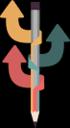 Versão 1.0 http://digifred.com.br/ Copyright Digifred Informática LTDA. Todos os direitos reservados. 1 Sumário 1. Introdução...3 2. Primeiro Acesso...4 3. Cadastro de Usuário...5 4. Funções do SIC...6
Versão 1.0 http://digifred.com.br/ Copyright Digifred Informática LTDA. Todos os direitos reservados. 1 Sumário 1. Introdução...3 2. Primeiro Acesso...4 3. Cadastro de Usuário...5 4. Funções do SIC...6
GUIA RÁPIDO PARA PETICIONAMENTO ON LINE
 1. Antes de acessar o Sistema: 1.1 Verificar navegador instalado usar Mozilla Firefox Se não estiver, faça o download aqui: http://br.mozdev.org/ Após o download, instale o programa. 1.2 Verificar se Java
1. Antes de acessar o Sistema: 1.1 Verificar navegador instalado usar Mozilla Firefox Se não estiver, faça o download aqui: http://br.mozdev.org/ Após o download, instale o programa. 1.2 Verificar se Java
Manual de Treinamento Módulo: Gestor
 Manual de Treinamento 11 Sumário Apresentação... 3 Requisitos... 3 Login... 3 Visão do Gestor...5 Solicitação... 7 Recursos...7 Status... 11 Gerenciamento... 11 Cadastro de Centro de Custo... 12 Alterar
Manual de Treinamento 11 Sumário Apresentação... 3 Requisitos... 3 Login... 3 Visão do Gestor...5 Solicitação... 7 Recursos...7 Status... 11 Gerenciamento... 11 Cadastro de Centro de Custo... 12 Alterar
TUTORIAL PARA O USO DO AMBIENTE VIRTUAL DE APRENDIZAGEM - AVA PLATAFORMA MOODLE
 1 TUTORIAL PARA O USO DO AMBIENTE VIRTUAL DE APRENDIZAGEM - AVA PLATAFORMA MOODLE Você conhecerá, agora, como e onde serão realizadas suas Aulas Virtuais. Trilhe conosco pelos caminhos eletrônicos que
1 TUTORIAL PARA O USO DO AMBIENTE VIRTUAL DE APRENDIZAGEM - AVA PLATAFORMA MOODLE Você conhecerá, agora, como e onde serão realizadas suas Aulas Virtuais. Trilhe conosco pelos caminhos eletrônicos que
Manual sobre configuração de VPN para acesso completo dos conteúdos digitais fora da rede da Unisul
 Manual sobre configuração de VPN para acesso completo dos conteúdos digitais fora da rede da Unisul Configuração de VPN para os sistemas operacionais: Windows 8 Windows 7 Windows X Mac *Atenção: Em caso
Manual sobre configuração de VPN para acesso completo dos conteúdos digitais fora da rede da Unisul Configuração de VPN para os sistemas operacionais: Windows 8 Windows 7 Windows X Mac *Atenção: Em caso
Manual da Turma Virtual: FREQUENCIA. Para acessar a turma virtual com o perfil Docente, siga o caminho indicado abaixo:
 Manual da Turma Virtual: FREQUENCIA Para acessar a turma virtual com o perfil Docente, siga o caminho indicado abaixo: MENU ALUNOS LANÇAR FREQUÊNCIA Esta funcionalidade tem o objetivo de registrar as frequências
Manual da Turma Virtual: FREQUENCIA Para acessar a turma virtual com o perfil Docente, siga o caminho indicado abaixo: MENU ALUNOS LANÇAR FREQUÊNCIA Esta funcionalidade tem o objetivo de registrar as frequências
Orientações ao Administrador Regional
 Orientações ao Administrador Regional Antes de iniciarmos a Formação do Administrador Regional é importante lembrarmos que o mesmo deverá ser cadastrado por um Administrador Geral (SEDUC). Para realizar
Orientações ao Administrador Regional Antes de iniciarmos a Formação do Administrador Regional é importante lembrarmos que o mesmo deverá ser cadastrado por um Administrador Geral (SEDUC). Para realizar
Caderneta Eletrônica. Manual do Docente
 Manual do Docente Histórico do Documento Data/Hora Autor Unidade/Orgão Observação 2016/Jan/07 12:00 Aurenéia Santana CNS/NTI Versão Inicial 2016/Jan/08 11:21 Marlos Ribeiro CNS/NTI Diagramação em ODT 2016-Jan-11
Manual do Docente Histórico do Documento Data/Hora Autor Unidade/Orgão Observação 2016/Jan/07 12:00 Aurenéia Santana CNS/NTI Versão Inicial 2016/Jan/08 11:21 Marlos Ribeiro CNS/NTI Diagramação em ODT 2016-Jan-11
Parabéns pela aquisição do seu DMI. Este manual destina-se a ativação do DMI, para posterior utilização.
 Parabéns pela aquisição do seu DMI. Este manual destina-se a ativação do DMI, para posterior utilização. Imagem ilustrativa Manual de ativação 1-Visão Geral... 2 1- Primeiro acesso ao DMI... 2 2 - Ativação
Parabéns pela aquisição do seu DMI. Este manual destina-se a ativação do DMI, para posterior utilização. Imagem ilustrativa Manual de ativação 1-Visão Geral... 2 1- Primeiro acesso ao DMI... 2 2 - Ativação
Portal de Sistemas Integrados. Manual do Usuário. Versão: 1.0
 Portal de Sistemas Integrados Manual do Usuário Versão: 1.0 Página: 1/33 Índice 1. Apresentação... 3 2. Descrição do Sistema... 3 3. Orientações Gerais ao Usuário...4 3.1. Senhas de Acesso... 4 4. Funcionalidades
Portal de Sistemas Integrados Manual do Usuário Versão: 1.0 Página: 1/33 Índice 1. Apresentação... 3 2. Descrição do Sistema... 3 3. Orientações Gerais ao Usuário...4 3.1. Senhas de Acesso... 4 4. Funcionalidades
MANUAL DO SISTEMA WEBDIÁRIO PERFIL ALUNO. Diário Eletrônico do Sistema Nambei
 MANUAL DO SISTEMA WEBDIÁRIO PERFIL ALUNO Diário Eletrônico do Sistema Nambei Versão 1.0 13/08/2014 1. Acessar o sistema Acesse o WebDiário pelo endereço ti.srt.ifsp.edu.br/acadêmico. Ao acessá-lo, será
MANUAL DO SISTEMA WEBDIÁRIO PERFIL ALUNO Diário Eletrônico do Sistema Nambei Versão 1.0 13/08/2014 1. Acessar o sistema Acesse o WebDiário pelo endereço ti.srt.ifsp.edu.br/acadêmico. Ao acessá-lo, será
PROCESSO DE DIGITAÇÃO DE NOTAS
 1 Entre com código de usuário e senha a partir da Central do Professor de sua unidade. Acesso www.unc.br Central do Professor. 2 Na tela principal da Central do Professor, acesse a opção de menu Diário
1 Entre com código de usuário e senha a partir da Central do Professor de sua unidade. Acesso www.unc.br Central do Professor. 2 Na tela principal da Central do Professor, acesse a opção de menu Diário
MANUAL DO SISTEMA SYSCBB ACESSO PARA AS FEDERAÇÕES
 1) COMO ENTRAR NO SYSCBB MANUAL DO SISTEMA SYSCBB ACESSO PARA AS FEDERAÇÕES Para acessar ao sistema SYSCBB, abra o browser (internet Explorer, Firefox e outros). Na barra de endereço digite o endereço
1) COMO ENTRAR NO SYSCBB MANUAL DO SISTEMA SYSCBB ACESSO PARA AS FEDERAÇÕES Para acessar ao sistema SYSCBB, abra o browser (internet Explorer, Firefox e outros). Na barra de endereço digite o endereço
Manual para abertura de ticket
 Manual para abertura de ticket Santo André 2015 Resumo A Tec House Informática desenvolveu este manual de forma prática e intuitiva com o objetivo de auxiliar você, cliente, na resolução de problemas encontrados
Manual para abertura de ticket Santo André 2015 Resumo A Tec House Informática desenvolveu este manual de forma prática e intuitiva com o objetivo de auxiliar você, cliente, na resolução de problemas encontrados
(Sistema de Informações ALTA) Gerenciais Orçamento Matricial 2014) Tutorial NOME DA ÁREA OU CAMPUS RESPONSÁVEL PELA APRESENTAÇÃO (TUDO EM CAIXA ALTA)
 TÍTULO DA SIG OM APRESENTAÇÃO 2014 (CAIXA (Sistema de Informações ALTA) Gerenciais Orçamento Matricial 2014) Tutorial NOME DA ÁREA OU CAMPUS RESPONSÁVEL PELA APRESENTAÇÃO (TUDO EM CAIXA ALTA) Rio de Janeiro,
TÍTULO DA SIG OM APRESENTAÇÃO 2014 (CAIXA (Sistema de Informações ALTA) Gerenciais Orçamento Matricial 2014) Tutorial NOME DA ÁREA OU CAMPUS RESPONSÁVEL PELA APRESENTAÇÃO (TUDO EM CAIXA ALTA) Rio de Janeiro,
GUIA DO USUÁRIO PARECERISTA GECi Gerenciador de Eventos Científicos
 IBILCE UNESP 2014 GUIA DO USUÁRIO PARECERISTA GECi Gerenciador de Eventos Científicos Coordenação: Prof. Dr. Carlos Roberto Valêncio Controle do Documento Alteração Feita Responsável Data Atualização do
IBILCE UNESP 2014 GUIA DO USUÁRIO PARECERISTA GECi Gerenciador de Eventos Científicos Coordenação: Prof. Dr. Carlos Roberto Valêncio Controle do Documento Alteração Feita Responsável Data Atualização do
Manual do Monitor Sistema de Monitorias: SiMon
 UNIVERSIDADE FEDERAL DE GOIÁS Manual do Monitor Sistema de Monitorias: SiMon SiMon é um Sistema para Gerenciamento das Monitorias. Com o propósito de facilitar a navegação no site, disponibilizamos este
UNIVERSIDADE FEDERAL DE GOIÁS Manual do Monitor Sistema de Monitorias: SiMon SiMon é um Sistema para Gerenciamento das Monitorias. Com o propósito de facilitar a navegação no site, disponibilizamos este
TUTORIAL ESPORTE DA ESCOLA
 Portal do Projeto PST Brasil em Convênio com o Ministério do Esporte - Secretaria Nacional de Esporte, Educação, Lazer e Inclusão Social TUTORIAL ESPORTE DA ESCOLA ORIENTAÇÕES DE CADASTRO: ESCOLA DIRETOR
Portal do Projeto PST Brasil em Convênio com o Ministério do Esporte - Secretaria Nacional de Esporte, Educação, Lazer e Inclusão Social TUTORIAL ESPORTE DA ESCOLA ORIENTAÇÕES DE CADASTRO: ESCOLA DIRETOR
MANUAL DE TREINAMENTO PROJETO TASY GESTÃO HOSPITALAR
 Versão: 01 Página: 1 / 14 HOSPITAL POMPÉIA PROJETO TASY COTAÇÃO DE COMPRA WEB Versão: 01 Página: 2 / 14 COTAÇÃO DE COMPRA WEB O Hospital Pompéia está disponibilizando o sistema de Cotação de Compras Web
Versão: 01 Página: 1 / 14 HOSPITAL POMPÉIA PROJETO TASY COTAÇÃO DE COMPRA WEB Versão: 01 Página: 2 / 14 COTAÇÃO DE COMPRA WEB O Hospital Pompéia está disponibilizando o sistema de Cotação de Compras Web
Manual do Usuário NO CASH
 Manual do Usuário NO CASH 1 It s Cool Sumário A tecnologia evoluiu, as escolas evoluíram, os alu- cardápios elaborados de acordo com as necessida- nos evoluíram, e os seus lanches também. Conheça a It
Manual do Usuário NO CASH 1 It s Cool Sumário A tecnologia evoluiu, as escolas evoluíram, os alu- cardápios elaborados de acordo com as necessida- nos evoluíram, e os seus lanches também. Conheça a It
D igitação de Eventos
 Digitação de Eventos Índice 1. PLATAFORMA SAGE... 3 1.1. 1.2. 1.3. 1.4. 1.5. Primeiro Acesso... 4 Conhecendo a Plataforma... 5 Seleção da Empresa de Trabalho... 6 Sair do Sistema/ Minhas configurações...
Digitação de Eventos Índice 1. PLATAFORMA SAGE... 3 1.1. 1.2. 1.3. 1.4. 1.5. Primeiro Acesso... 4 Conhecendo a Plataforma... 5 Seleção da Empresa de Trabalho... 6 Sair do Sistema/ Minhas configurações...
PASSO A PASSO PARA INSCRIÇÃO NO EDITAL PROIC 2017/2018
 PASSO A PASSO PARA INSCRIÇÃO NO EDITAL PROIC 2017/2018 1. Acessar o sistema por meio do link, preferencialmente pelo navegador Internet Explorer ou Google Chrome: https://www.sibolweb.unb.br/sibolweb/fronteira/formlogin.aspx.
PASSO A PASSO PARA INSCRIÇÃO NO EDITAL PROIC 2017/2018 1. Acessar o sistema por meio do link, preferencialmente pelo navegador Internet Explorer ou Google Chrome: https://www.sibolweb.unb.br/sibolweb/fronteira/formlogin.aspx.
Tutorial para Primeiro Acesso e Recuperação de Senha (Moodle de Extensão) Autores: Tiago Mazzutti Mauricio Oliveira Haensch
 Tutorial para Primeiro Acesso e Recuperação de Senha (Moodle de Extensão) Autores: Tiago Mazzutti Mauricio Oliveira Haensch 06 de Outubro de 2009 Lista de Figuras 1.1 Elipse.........................................
Tutorial para Primeiro Acesso e Recuperação de Senha (Moodle de Extensão) Autores: Tiago Mazzutti Mauricio Oliveira Haensch 06 de Outubro de 2009 Lista de Figuras 1.1 Elipse.........................................
CADASTRANDO RELATÓRIOS
 CADASTRANDO RELATÓRIOS 1- Você deverá acessar o link: top2016.uel.br/relatorios/cadastro e digitar seu CPF e sua senha (a mesma que foi cadastrada no ato da inscrição). 2- Aparecerá uma página para você
CADASTRANDO RELATÓRIOS 1- Você deverá acessar o link: top2016.uel.br/relatorios/cadastro e digitar seu CPF e sua senha (a mesma que foi cadastrada no ato da inscrição). 2- Aparecerá uma página para você
TUTORIAL Submissão de Projetos de Pesquisa
 TUTORIAL Submissão de Projetos de Pesquisa Página1 Submissão de Projeto de Pesquisa Plataforma Brasil Submissão de pesquisa. 1- Para acessar a Plataforma Brasil, basta acrescentar a seguinte URL www.saude.gov.br/plataformabrasil;
TUTORIAL Submissão de Projetos de Pesquisa Página1 Submissão de Projeto de Pesquisa Plataforma Brasil Submissão de pesquisa. 1- Para acessar a Plataforma Brasil, basta acrescentar a seguinte URL www.saude.gov.br/plataformabrasil;
TUTORIAL PARA INSCRIÇÃO NO CURSO DE ESPECIAIZAÇÃO
 TUTORIAL PARA INSCRIÇÃO NO CURSO DE ESPECIAIZAÇÃO 1º PASSO: Abra o seu navegador (Mozilla Firefox ou Google Chrome) e acesse o endereço do sistema de inscrições em cursos de especialização. Ao acessar
TUTORIAL PARA INSCRIÇÃO NO CURSO DE ESPECIAIZAÇÃO 1º PASSO: Abra o seu navegador (Mozilla Firefox ou Google Chrome) e acesse o endereço do sistema de inscrições em cursos de especialização. Ao acessar
